Bài giảng Quản trị dự án trên máy tính với Microsoft Project - Bài 7: Quản lý chi phí dự án
Nội dung chính
Các loại hình chi phí
Thiết đặt tiền tệ
Khai báo chi phí các loại
Phân biệt Std. / Ovt. / Cost.Use
Phân biệt cách tính Prorated / Start / End
Nhập chi phí theo công việc
Thí nghiệm các tình huống tính chi phí
Bảng dữ liệu chi phí
Lọc, xếp, đánh dấu và nhóm công việc theo chi phí
In bảng tiến độ giải ngân
In các báo cáo tổng hợp chi phí
Bạn đang xem 20 trang mẫu của tài liệu "Bài giảng Quản trị dự án trên máy tính với Microsoft Project - Bài 7: Quản lý chi phí dự án", để tải tài liệu gốc về máy hãy click vào nút Download ở trên
Tóm tắt nội dung tài liệu: Bài giảng Quản trị dự án trên máy tính với Microsoft Project - Bài 7: Quản lý chi phí dự án
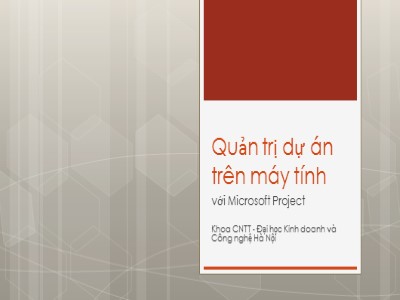
Quản trị dự án trên máy tính với Microsoft Project Khoa CNTT - Đại học Kinh doanh và Công nghệ Hà Nội Lộ trình môn học Bài 1: Dự án và các quy trình quản lý dự án Bài 2: Giới thiệu công cụ Microsoft Project (MSP) Bài 3: Quản lý yêu cầu dự án Bài 4: Xây dựng lịch trình công việc Bài 5: Phòng chống rủi ro và quản lý lịch Bài 6: Thiết lập và điều phối nguồn lực Bài 7: Quản lý chi phí dự án Bài 8: Các kỹ thuật giám sát dự án Bài 9: Ôn tập và kiểm tra BÀI 7 QUẢN LÝ CHI PHÍ DỰ ÁN Nội dung chính Các loại hình chi phí Thiết đặt tiền tệ Khai báo chi phí các loại Phân biệt Std. / Ovt. / Cost.Use Phân biệt cách tính Prorated / Start / End Nhập chi phí theo công việc Thí nghiệm các tình huống tính chi phí Bảng dữ liệu chi phí Lọc, xếp, đánh dấu và nhóm công việc theo chi phí In bảng tiến độ giải ngân In các báo cáo tổng hợp chi phí Theo dõi chi phí thực tế Xây dựng biểu đồ chi phí Biểu diễn kế hoạch dự án Timeline view Đặt task vào timeline Tạo milestone Đưa milestone vào timeline Copy timeline gửi các bên Menu format chuẩn Format theo resource sheet Format theo tracking gantt Các dạng format khác Cái gì là chi phí? Những chi phí trọng yếu nhất trong bất kỳ dự án nào đều là chi phí nhân công làm việc cho dự án, cũng như phí tư vấn và các chi phí thuê ngoài các đối tác mà chúng ta ký hợp đồng. Cũng có các chi phí gắn với vật tư, như xi măng, gạch ngói, vôi vữa, giáo hay các máy móc thi công. Và nếu bạn lên kế hoạch để đi công tác, bạn cũng cần quan tâm đến các chi phí vé máy bay, đi lại, khách sạn, công tác phí bổ sung vào chi phí dự án. Các loại hình chi phí Std. Rate (Standard Rate) Chi phí nhân công hoặc chi phí máy móc làm việc trong khung thời gian đã đăng ký Ovt. Rate (Overtime Rate) Chi phí nhân công hoặc chi phí máy móc làm việc ngoài khung thời gian đã đăng ký Cost/Use Chi phí một lần tính theo lần phân công sử dụng của nguồn lực Fixed Cost Chi phí cố định gắn với từng công việc chứ không phải gắn với nguồn lực Cách tính chi phí Prorated Tính chi phí theo số giờ hoặc số đơn vị phát sinh sử dụng cho công việc dự án. Dùng tới đâu tính tới đó Start Tính chi phí vào thời điểm bắt đầu sử dụng nguồn lực. Chi phí trả trước End Tính chi phí vào thời điểm kết thúc sử dụng nguồn lực. Chi phí trả sau. Thiết đặt tiền tệ Chọn menu File \ Options \ Display để thiết đặt tiền tệ riêng cho dự án Có thể đặt riêng loại tiền, số chữ số thập phân cũng như cách viết số tiền cho dự án Currency : Loại tiền Decimal Digits : Số chữ số sau dấu thập phân Symbol : biểu tượng tiền Placement : các viết số tiền Các thiết đặt hỗ trợ quản lý chi phí khác Chọn menu File \ Options \ Schedule Cách tính chi phí Đơn vị tính Resource Sheet Giá trong giờ Giá ngoài giờ Hướng dẫn thao tác nhập chi phí Nhập mức chi phí theo giờ cho nguồn lực dạng work Nhập chi phí một lần cho nguồn lực dạng work Nhập chi phí cố định cho một công việc Nhập chi phí thực tế theo một hạng mục Nhập chi phí theo đơn vị (unit) cho nguồn lực dạng material Nhập chi phí một lần cho nguồn lực dạng material Chi phí cố định Chi phí theo giờ Bảng chi phí Thời gian bắt đầu hiệu lực 5 bảng chi phí khác nhau cho cùng 1 nguồn lực: A, B, C, D, E Khai báo chi phí theo khoảng thời gian Bài tập nhập chi phí # Đề bài Hướng dẫn 1 Lập dự án “Tuần lễ Hướng về biển Đông” bắt đầu thứ 6 đầu tháng với các công việc: In treo băng rôn Chương trình văn nghệ 3 ngày In treo bản đồ chủ quyền 2 Nhập các hạng mục chi phí cho việc “In treo băng rôn”, “In treo bản đồ” + Chi phí thiết kế => 500.000 VND + Chi phí in ấn => 2.000.000 VND + Tình nguyện viên => 100K/ngày, 30K/h 3 Nhập các hạng mục chi phí cho việc “Chương trình văn nghệ 3 ngày” gồm: - Tình nguyện viên , Đạo diễn , Diễn viên, Âm thanh , Ánh sáng , Tiền điện , Tiền vận chuyển , Tiền vật tư trang trí , N ước uống , Bánh mỳ 4 Lập bảng chi phí Đạo diễn: Thứ 2-6 giá 1tr/ngày, thứ 7 1.5tr/ngày, CN 2tr/ngày. Tiền thuê Âm thanh, Ánh sáng T2-6 : 2tr / ngày T7-CN: 4tr/ngày 5 Tính tổng chi phí toàn bộ chương trình 6 Tính chi phí các ngày thứ 7 và chủ nhật Các dạng bảng nhập liệu của MSP Cost Bảng nhập và theo dõi chi phí kế hoạch, thực tế Entry Bảng kế hoạch ban đầu Schedule Bảng nhập và theo dõi lịch Work Bảng nhập và theo dõi nhân công Summary Bảng tổng hợp Tracking Bảng hỗ trợ theo dõi dữ liệu thực tế Usage Bảng theo dõi mức độ sử dụng nguồn lực Bài tập lọc, nhóm và đánh dấu chi phí # Bài tập Đáp án 1 Tìm các công việc có chi phí lớn nhất, nhỏ nhất 2 Lọc các công việc có chi phí > 2 triệu 3 Đánh dấu các công việc có chi phí từ 1-3 triệu 4 Nhóm các công việc theo chi phí 5 Đánh dấu đỏ các công việc có chi phí vượt quá 3 triệu 6 Lọc các công việc có chi phí còn lại >0 7 Đánh dấu các công việc đã có chi phí thực tế phát sinh >0 In bảng tiến độ giải ngân 1 2 3 4 5 Lập biểu đồ chi phí 1 2 3 4 Theo dõi chi phí thực tế Chọn Table Tracking Kiểm kê chi phí thực tế từng công việc và nhập vào cột Act. Cost Các loại báo cáo chi phí Cash Flow Báo cáo dòng tiền tiến độ giải ngân của dự án Budget Báo cáo ngân quỹ dự trù của dự án Overbudget Tasks Báo cáo các công việc có chi phí vượt dự trù Overbudget Resource Báo cáo các nguồn lực có chi phí vượt dự trù Earned Value Báo cáo độ lệch chi phí dự án theo phương pháp Earned Value Trình bày kế hoạch dự án trên Timeline + Click chuột phải + Chọn Add to Timeline Hướng dẫn thao tác Tạo Summary Task Tạo task lặp đi lặp lại Recurring Task Tạo Milestone Đưa Milestone vào Timeline Copy Timeline gửi các bên liên quan Copy cho E-mail Copy cho trình chiếu Copy Full-size Kết hợp Timeline và Gantt Chart Các màn hình Format Các màn hình Format
File đính kèm:
 bai_giang_quan_tri_du_an_tren_may_tinh_voi_microsoft_project.ppt
bai_giang_quan_tri_du_an_tren_may_tinh_voi_microsoft_project.ppt

